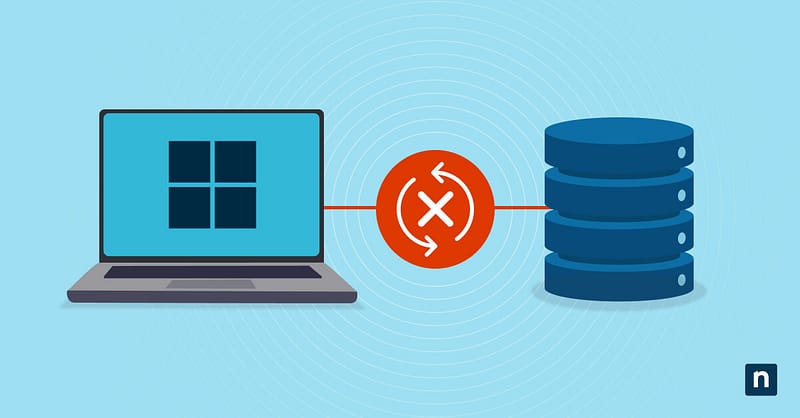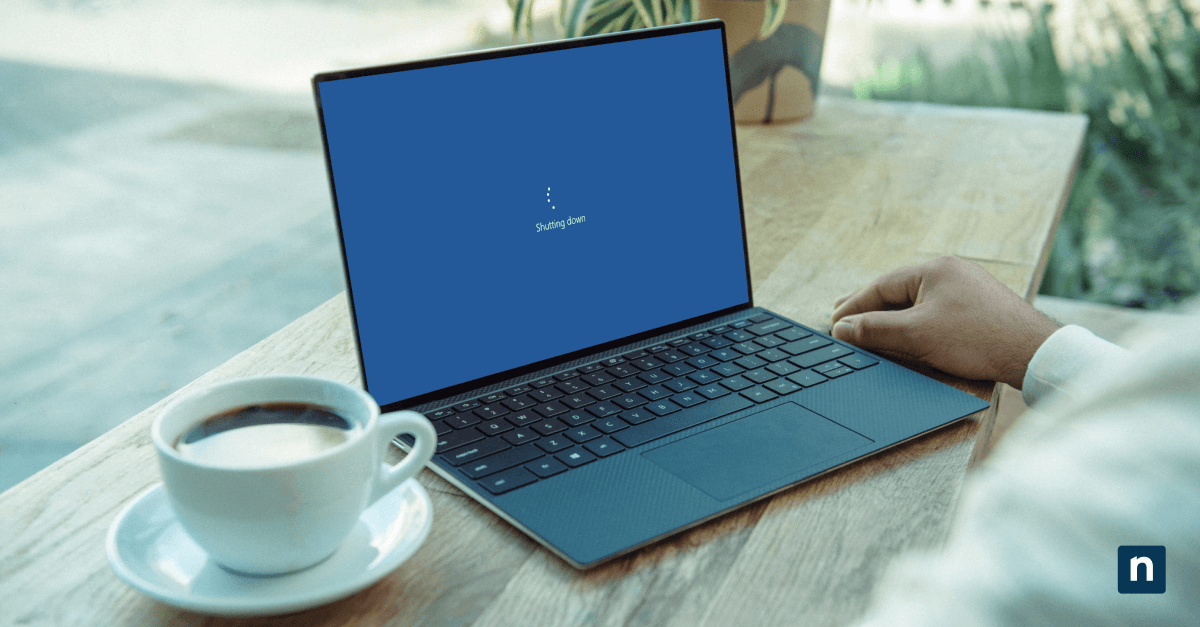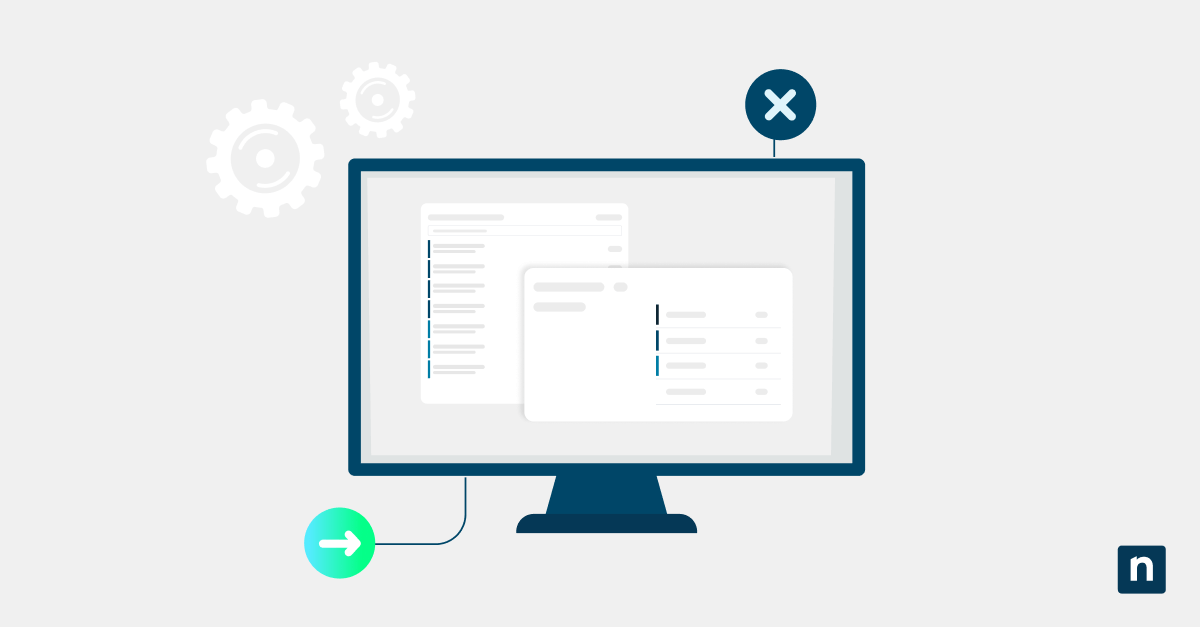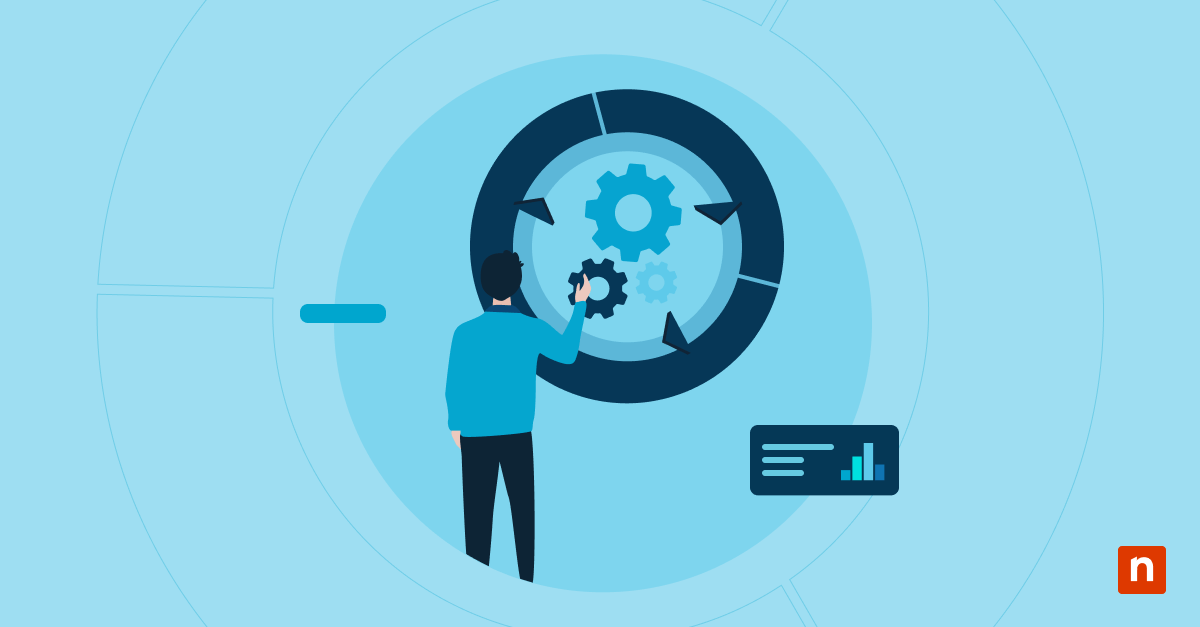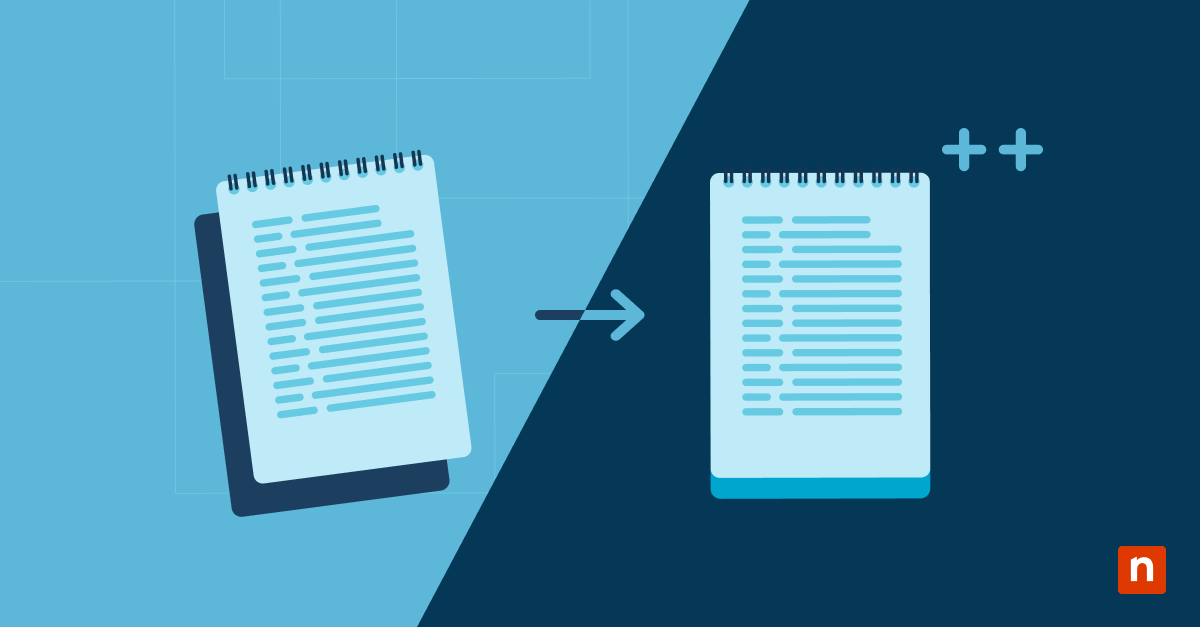Nei sistemi Windows 11, il Trusted Platform Module (TPM) è un componente essenziale che abilita funzioni di sicurezza avanzate, come la crittografia BitLocker, l’autenticazione Windows Hello, il Secure Boot e Credential Guard. Tuttavia, alcuni utenti possono occasionalmente riscontrare l’errore: “L’hardware del Trusted Platform Module (TPM) non è riuscito a eseguire un comando TPM“, che può interrompere queste funzioni di sicurezza essenziali.
Per aiutare gli amministratori IT e gli utenti esperti a ripristinare la piena funzionalità del TPM, verranno illustrati vari approcci per diagnosticare e risolvere i guasti dell’esecuzione dei comandi del TPM utilizzando strumenti nativi di Windows, tra cui TPM.MSC, PowerShell, Gestione periferiche e le impostazioni del BIOS/UEFI.
Risoluzione dei problemi per l’errore “L’hardware del Trusted Platform Module (TPM) non è riuscito a eseguire un comando TPM”
L’errore “TPM non riuscito” segnalato da Windows 11, spesso determina un errore critico nel modo in cui il sistema operativo comunica con il chip TPM. Questo problema può verificarsi in diverse condizioni:
- BitLocker non riesce a riprendere o inizializzare dopo l’avvio o gli aggiornamenti
- Windows Hello mostra errori o non funziona durante il login
- I registri di sistema registrano i guasti del TPM con l’ID evento 1794 o l’ID evento 14 sotto:
Visualizzatore eventi > Registri di applicazioni e servizi > Microsoft > Windows > Tpm > Operativo
Questo errore di esecuzione del TPM può derivare da conflitti a livello di firmware, chiavi TPM corrotte, BIOS obsoleto o driver TPM mal configurati. I metodi descritti di seguito dovrebbero aiutare a diagnosticare la causa del problema, a ripararlo e a ripristinare la piena funzionalità del TPM sui sistemi Windows 11.
Nota: Prima di procedere, verifica i principali prerequisiti per evitare problemi durante la risoluzione dei problemi.
Metodo 1: Controllare lo stato del TPM tramite TPM.MSC
Il primo metodo è un controllo di stato non intrusivo che conferma se il TPM è presente, pronto e reattivo.
Nota: Sono necessari i diritti di amministratore locale.
- Apri la console di gestione del TPM. Premi il tasto Windows + R, digita “tpm.msc” e premi Invio.
- Esamina la sezione Stato e cerca i seguenti messaggi:
- “Il TPM è pronto per l’uso” = funziona normalmente
- “Il TPM non è disponibile” o “Il TPM non funziona correttamente” = indica problemi più profondi
Se sono stati rilevati problemi con il TPM, cancella il TPM (metodo 2 per usare la GUI o metodo 3 per usare PowerShell).
Metodo 2: Azzeramento e ripristino del TPM tramite la console di gestione TPM
Questo metodo dell’interfaccia grafica reimposta il TPM ai valori predefiniti, cancellando le chiavi memorizzate e le configurazioni non valide che potrebbero causare errori nell’esecuzione dei comandi.
Nota: Sospendi BitLocker e fai il backup delle chiavi di ripristino. Sono necessari i diritti di amministratore locale.
- Apri la console di gestione del TPM. Premi la combinazione di tasti Windows + R, digita “tpm.msc e premi Invio.
- In Azioni, seleziona Cancella TPM.
- Segui le indicazioni sullo schermo e riavvia quando richiesto.
Se il TPM non è ancora funzionante, prova ad aggiornare il BIOS (Metodo 4).
Metodo 3: Azzeramento e ripristino del TPM tramite PowerShell
PowerShell consente di interrogare e ripristinare le impostazioni di fabbrica del TPM in modo programmatico. Questo metodo è utile per lo scripting, la risoluzione dei problemi in remoto o quando gli strumenti dell’interfaccia grafica non sono disponibili.
Nota: Sospendi BitLocker e fai il backup delle chiavi di ripristino. Sono necessari i diritti di amministratore locale.
- Apri un PowerShell elevato. Premi la combinazione di tasti Windows + R, digita “powershell” e premi Ctrl + Maiusc + Invio.
- Copia e incolla il seguente comando prima di premere Invio:
Get-WmiObject -Namespace "Root\CIMv2\Security\MicrosoftTpm" -Class Win32_Tpm
Questo comando controlla se il TPM è presente, abilitato, attivato e pronto. Se riscontri errori o se non vedi nessun risultato, passa al punto 3.
- Copia e incolla il seguente comando prima di premere Invio:
Clear-Tpm
Questo comando ripristina le impostazioni di fabbrica del TPM.
- Conferma l’azione e riavvia il sistema quando richiesto.
Se il TPM non è ancora funzionante, prova ad aggiornare il BIOS (Metodo 4).
Metodo 4: Aggiornamento del firmware BIOS/UEFI
Questo metodo aggiorna il firmware del sistema, che controlla l’inizializzazione del TPM all’avvio. Questo può risolvere problemi di incompatibilità o di errata configurazione, soprattutto quando il TPM non viene rilevato o continua a mostrare messaggi di malfunzionamento dell’hardware.
⚠️Aggiornare il firmware del BIOS del sistema è un processo ad alto rischio. Interruzioni o errori possono causare danni permanenti, perdita di dati o rendere inutilizzabile il sistema. Procedere con estrema cautela.
Nota: Sospendi BitLocker ed esegui il backup delle chiavi di ripristino.
- Scarica e installa il BIOS/UEFI più recente dal sito Web dell’OEM.
- Riavvia il sistema e accedi al BIOS premendo il tasto corretto (di solito Del, F2 o Esc).
- Assicurati che TPM, Intel PTT o AMD fTPM siano abilitati nelle impostazioni di sicurezza.
Se il TPM non è ancora funzionante, reinstalla il driver TPM (Metodo 5).
Metodo 5: Reinstallare il driver TPM in Gestione periferiche
Questo metodo rimuove e reinstalla il driver del dispositivo TPM, risolvendo i conflitti a livello di driver o il danneggiamento dopo gli aggiornamenti di Windows o le migrazioni del dispositivo. Ti consigliamo di utilizzarlo quando il TPM non funziona nonostante appaia “Pronto” in TPM.MSC o quando si verificano errori relativi al driver in Gestione periferiche o Visualizzatore eventi.
Nota: Sono necessari i diritti di amministratore locale.
- Apri Gestione dispositivi. Premi la combinazione di tasti Windows + X e seleziona Gestione periferiche.
- Espandi i dispositivi di sicurezza.
- Fai clic con il pulsante destro del mouse su Trusted Platform Module 2.0 e scegli Disinstalla dispositivo.
- Riavvia il sistema. Windows eseguirà una scansione automatica delle modifiche hardware e reinstallerà il TPM.
Prerequisiti fondamentali prima di procedere
Prima di tentare i metodi sopra descritti, è essenziale soddisfare alcuni prerequisiti specifici per evitare la perdita di dati, l’instabilità del sistema e il blocco della crittografia.
- Assicurati che il sistema disponga di un TPM (fisico o basato su firmware; la versione 2.0 è consigliata per Windows 11). Apri TPM.MSC, che dovrebbe aprire la console di gestione del TPM e conferma la sua presenza.
- Accedi con i privilegi di amministratore perché la modifica delle impostazioni TPM, l’accesso al BIOS o la disinstallazione dei driver di periferica richiedono tutti privilegi elevati.
- Sospendi BitLocker prima di apportare modifiche al TPM per evitare di attivare il ripristino di BitLocker o di rendere inaccessibile l’unità crittografata. Esegui questo comando su PowerShell (sostituisci X con la lettera dell’unità di destinazione):
manage-bde -protectors -disable X:
- Esegui il backup di tutti i dati critici e delle chiavi di crittografia prima di apportare modifiche per evitare di perdere definitivamente l’accesso ai dati crittografati.
Perché risolvere gli errori di esecuzione del comando TPM?
Il TPM abilita molti meccanismi di sicurezza su cui le aziende moderne e gli utenti attenti alla sicurezza fanno affidamento. Quando il TPM non è in grado di eseguire i comandi come previsto, interrompe le funzioni essenziali ed espone il sistema a rischi operativi e di conformità. La risoluzione degli errori di esecuzione dei comandi TPM dovrebbe essere utile:
Garantisce la compatibilità con le principali funzioni di sicurezza di Windows
Molti servizi di sicurezza di Windows utilizzano il TPM, tra cui:
- BitLocker, che si basa sul TPM per memorizzare in modo sicuro le chiavi di crittografia e sbloccare il sistema durante l’avvio
- Windows Hello, che utilizza il TPM per memorizzare le credenziali biometriche in un’enclave sicura e protetta dall’hardware
- Credential Guard e Virtualization-Based Security, che dipende dal TPM per l’archiviazione e l’attestazione sicura delle chiavi
Queste funzioni potrebbero non funzionare correttamente se il TPM non riesce a eseguire i comandi, con conseguente degrado della sicurezza o mancato funzionamento.
Ripristino della funzionalità del TPM dopo le modifiche al firmware o al sistema operativo
Gli errori relativi al TPM possono emergere dopo gli aggiornamenti del firmware BIOS/UEFI e gli aggiornamenti del sistema operativo, in quanto possono resettare gli stati del TPM, corrompere le chiavi o disabilitare completamente il TPM nelle impostazioni del firmware. La risoluzione di questi errori garantisce che il TPM rimanga funzionante e sia reintegrato con le funzioni di sicurezza a livello di sistema.
Prevenire le interruzioni di servizio e le interruzioni di accesso
Una comunicazione TPM non funzionante può portare a:
- Far entrare BitLocker inaspettatamente in modalità di recupero
- Rendere impossibile l’accesso tramite Windows Hello o il PIN
- Interrompere l’autenticazione sicura VPN, RDP o basata su certificati
- Ricevere errori di controllo della conformità durante l’iscrizione all’azienda o l’attestazione della salute del dispositivo
La risoluzione di questo problema dovrebbe aiutare a evitare la perdita di produttività, le escalation dell’helpdesk o il blocco degli utenti.
Mantenere la conformità con i criteri di sicurezza
Molte organizzazioni richiedono il TPM 2.0 per la conformità con la baseline hardware di Windows 11 di Microsoft, per i framework di protezione degli endpoint e per la conformità normativa con gli standard che impongono la crittografia dei dispositivi e l’archiviazione sicura delle credenziali. Un TPM mal funzionante può causare audit, violazioni della sicurezza o il mancato rispetto degli standard normativi interni ed esterni.
Ulteriori considerazioni dopo aver risolto gli errori di esecuzione del comando TPM
Dopo aver resettato o riconfigurato con successo il TPM, è essenziale garantire che il sistema sia ripristinato in modo sicuro in uno stato conforme e funzionale. Considera i seguenti punti per prevenire future interruzioni legate al TPM e mantenere l’integrità della sicurezza degli endpoint.
Recupero BitLocker
La reimpostazione o la cancellazione del TPM cancella le chiavi utilizzate da BitLocker per sbloccare l’unità. Per evitare richieste di chiavi di ripristino, sospendere sempre BitLocker prima di apportare modifiche al TPM e riabilitarlo successivamente.
Log del Visualizzatore eventi
Anche se TPM sembra funzionante, il Visualizzatore eventi potrebbe registrare problemi residui. La revisione regolare dei registri può aiutare a cogliere i primi segnali di problemi ricorrenti. Cerca i registri degli errori del TPM con ID evento 14 (errore di comando) e ID evento 1794 (errori di inizializzazione).
Attestato di integrità del dispositivo
I guasti del TPM possono influire sulla conformità con MDM o l’iscrizione a Intune. Se il computer non supera il controllo di integrità, potrebbe:
- Perdere l’accesso a Outlook, Teams o alle unità condivise
- Attivare un messaggio che indica che il dispositivo è “non conforme”
- Richiedere l’assistenza IT per correggere il TPM, la crittografia o le impostazioni di avvio
Avvio sicuro
Secure Boot garantisce che solo i caricatori del firmware e del sistema operativo affidabili possano essere eseguiti durante l’avvio. Alcune operazioni di ripristino del TPM possono inavvertitamente disabilitare Secure Boot nel firmware, pertanto è necessario riattivarlo dopo le modifiche al firmware o al TPM.
Principali indicazioni per la risoluzione degli errori di esecuzione dei comandi TPM
La risoluzione dell’errore di esecuzione del comando TPM in Windows 11 è essenziale per mantenere processi di avvio sicuri, proteggere i dati sensibili con BitLocker e garantire la conformità ai criteri di sicurezza aziendali. Cancellando il TPM, aggiornando il BIOS o ripristinando i relativi driver, gli utenti possono risolvere le cause specifiche, dal danneggiamento delle chiavi alle errate configurazioni del firmware. Un TPM sano e reattivo è fondamentale sia per la sicurezza dei dispositivi personali che per la governance IT di livello enterprise, quindi segui attentamente ogni metodo, verifica l’integrità del sistema e adotta misure preventive per garantire stabilità e sicurezza a lungo termine.